Seite ''GPS/Navigation''
Auf der Seite GPS/Navigation sind alle GPS und TMC relevanten Einstellungen vorzunehmen.
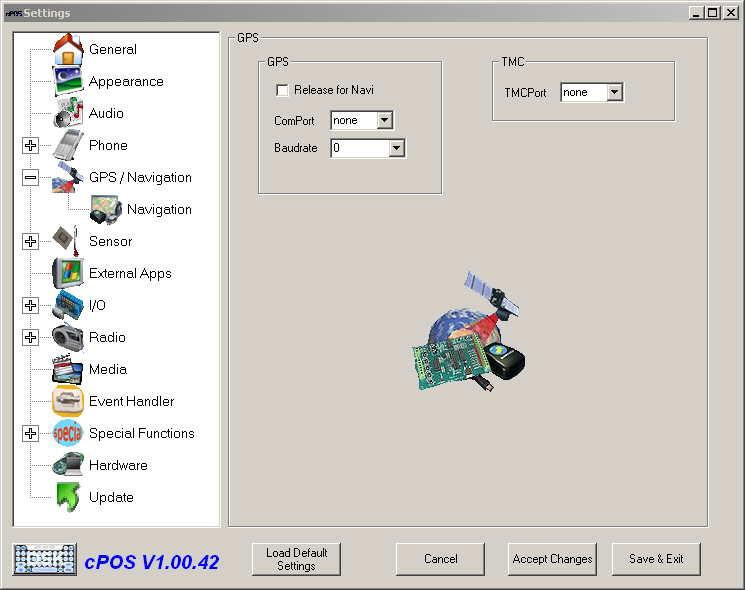
GPS
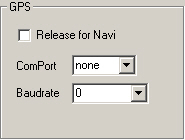
cPos ist es m√∂glich, √ľber GPS empfangene Informationen auf dem Skin auszugeben. Siehe dazu auch [[2.0 Der "Sensor Config" Reiter:]]?
- * Checkbox ''Release for Navi''
-
√úblicherweise wird der GPS Empf√§nger (GPS Maus) von der Applikation blockiert, an die der Empf√§nger gerade Daten sendet. cPos ist da keine Ausnahme. Ist dieses H√§kchen gesetzt, gibt cPos die GPS Maus f√ľr das Navigationsprogramm ‚Äěfrei‚Äú, so dass das Navi Programm Daten vom Empf√§nger erh√§lt.
- * ''Com Port''
-
Hier wird der Com Port f√ľr GPS eingestellt.
- * ''Baudrate''
-
Hier wird die Daten√ľbertragungsgeschwindigkeit (puh! Langes Wort.) in Baud festgelegt.
TMC
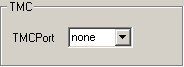
Hier wird der Port f√ľr den TMC Empfang auszuw√§hlen. Diese Daten k√∂nnen dann weiterverarbeitet werden. Eine Anzeige direkt in cPOS ist momentan nicht vorgesehen.
Seite GPS/Navigation->Navigation
Auf dieser Seite werden alle Einstellungen betreffend der Navigationssoftware vorgenommen.
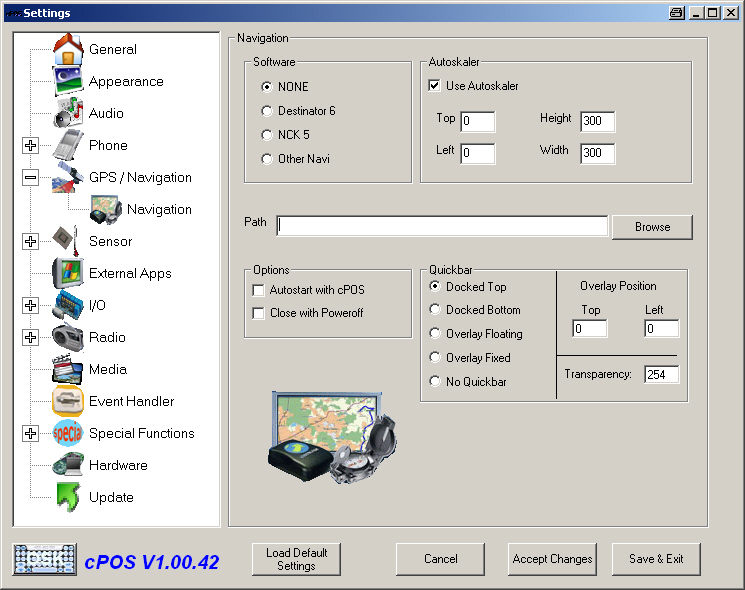
Bereich Software
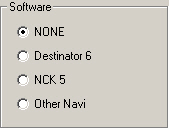
Hier kann die zu verwendende Navigationssoftware hinterlegt werden. Hierzu ist eine der folgenden Möglichkeiten auszuwählen:
- * NONE
-
Bedeutet, dass keine Navigationssoftware verwendet werden soll.
-
Destinator 6
-
NCK 5
- * Other Navi
-
Falls die eigene Software nicht aufgef√ľhrt ist, bitte diesen Punkt w√§hlen und im Eingabefeld Path den kompletten Pfad zur ausf√ľhrbaren Datei der Navigationssoftware angeben
Bereich Autoskaler
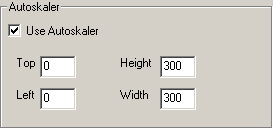
Wenn im Bereich Software die Option Destinator 6 aktiviert ist, kannst Du die Fensterparameter f√ľr die Navigationssoftware hier eintragen. Dies ist dann n√ľtzlich wenn man eine cPOS-Quickbar (Bedienleiste) eingeblendet haben m√∂chte und nichts von der Navigationssoftware durch die Quickbar verdeckt sein soll. Bei NCK 5 funktioniert dies leider (noch?) nicht.
- * Top
-
Hier die Y-Koordinate der linken oberen Ecke des Fensters angeben (die linke obere Ecke des Bildschirms hat die Y-Koordinate 0, der Maximalwert ist i.d.R. der kleinere Wert deiner Bildschirmlaufösung)
- * Left
-
Hier die X-Koordinate der linken oberen Ecke des Fensters angeben (die linke obere Ecke des Bildschirms hat die X-Koordinate 0, der Maximalwert ist i.d.R. der größere Wert deiner Bildschirmlaufösung)
- * Height
-
Hier die Höhe des Fensters angeben (sie sollte maximal der Wert aus Top - der kleinere Wert der Bildschirmauflösung)
- * Width
-
Hier die Breite des Fensters angeben (sie sollte maximal der Wert aus Left - der kleinere Wert der Bildschirmauflösung)
Bereich Options
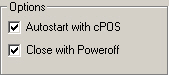
- * ''Autostart with cPOS''
-
Bedeutet dass nach dem cPOS Start sofort auch die Navigationssoftware mit gestartet wird. Diese bleibt im Hintergrund, bis man die Navigationsfunktion in cPOS aktiviert. Dann wird die Anwendung in den Vordergrund geholt und kann genutzt werden.
- * ''Close with Poweroff''
-
Bedeutet, dass die Navigationssoftware beendet wird, sobald cPOS beendet wird (Ruhezustand, Standby, Shutdown). Manche Navigationssoftware mag keinen Ruhezustand oder Standby und funktioniert nach dem "aufwachen" fehlerhaft. Dann kann diese Option die Lösung der Wahl sein.
Bereich Quickbar
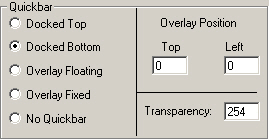
F√ľr die Positionnierung und Erscheinung der Quickbar sind folgende Werte m√∂glich:
- * ''Docked Top''
-
Wenn die Quickbar am oberen Rand erscheinen soll (Bitte bei Verwendung des Autoskaler ber√ľcksichtigen)
- * ''Docked Bottom''
-
Wenn die Quickbar am unteren Rand erscheinen soll (Bitte bei Verwendung des Autoskaler ber√ľcksichtigen)
- * ''Overlay Floating''
-
Wenn die Quickbar √ľber der Navigationssoftware und verschiebbar sein soll.
- * ''Overlay Fixed''
-
Wenn die Quickbar √ľber der Navigationssoftware und nicht verschiebbar sein soll.
- * ''No Quickbar''
-
Wenn keine Quickbar angezeigt werden soll.
- * ''Transparency''
-
Hier kann die Transparenz der Quickbar eingestellt werden.
F√ľr die Optionen Overlay Floating und Overlay Fixed sind zus√§tzlich die folgenden Werte zu setzen:
- * ''Overlay Position Top''
-
Hier die Y-Koordinate der linken oberen Ecke der Quickbar angeben.
- * ''Overlay Position Left''
-
Hier die X-Koordinate der linken oberen Ecke der Quickbar angeben.
<br> --Wed, 24 Nov 2010 15:12:13 +0100